Exchange Online 中可復原的項目資料夾
重要事項
請參閱exchange安全性與合規性功能的Microsoft 365 安全性中心和Microsoft Purview 合規性入口網站。 新的 Exchange 系統管理中心已不再提供它們。
為了防止意外或惡意刪除,以及協助在訴訟或調查之前或調查期間經常進行的探索工作,Exchange Online使用 [可復原的專案] 資料夾。 [可復原的專案] 資料夾會取代舊版 Exchange 中稱為 傾印機 的功能。 下列 Exchange 功能使用 [可復原的專案] 資料夾:
刪除項目保留
單一項目復原
原有範圍暫止
訴訟暫止
電子文件探索保留
Microsoft 365 和 Office 365 保留原則
信箱稽核記錄
行事曆記錄
術語
瞭解下列詞彙可協助您瞭解本文中的內容。
刪除:描述何時從任何資料夾中刪除專案,並放置在 [刪除的專案] 預設資料夾中。
虛刪除:描述何時從 [刪除的專案] 預設資料夾中刪除專案,並放在 [可復原的專案] 資料夾中。 也描述 Outlook 使用者何時按 Shift+Delete 刪除專案,這會略過 [刪除的郵件] 資料夾,並將專案直接放在 [可復原的專案] 資料夾中。
硬式刪除:描述何時將專案標示為要從信箱資料庫中清除。 這也稱為 「存放區實刪除」。
可復原的項目資料夾
每個使用者信箱分成兩個子樹:IPM (人際傳訊) 子樹,其中包含一般可見的資料夾,例如收件匣、行事曆和寄件專案,以及包含內部資料、喜好設定,以及信箱的其他運算元據的非 IPM 子樹。 [可復原的專案] 資料夾位於每個信箱的非 IPM 子樹中。 使用 Outlook、Outlook 網頁版 (先前稱為 Outlook Web App) 或其他電子郵件用戶端的使用者看不到此子樹。
此架構變更提供下列主要優點:
當信箱移至另一個信箱資料庫時,[可復原的專案] 資料夾會隨它移動。
可復原的專案資料夾是由 Exchange 搜尋編制索引,並可使用 microsoft Purview 合規性入口網站中的 In-Place 電子檔探索或內容搜尋來探索。
[可復原的專案] 資料夾有自己的儲存配額。
Exchange 可以防止從 [可復原的專案] 資料夾中清除資料。
Exchange 可以追蹤特定內容的編輯。
[可復原的專案] 資料夾包含下列子資料夾:
刪除:此子資料夾包含從 [刪除的郵件] 資料夾中刪除的所有專案。 (在 Outlook 中,使用者可以按 Shift+Delete.) 此子資料夾可透過 Outlook 和 Outlook 網頁版 中的 [復原刪除的專案] 功能,來虛刪除專案。
版本:如果 In-Place 保留、訴訟保留或 Microsoft 365 或Office 365保留原則已啟用,則此子資料夾會包含專案的原始複本,而且如果專案已修改多次,則會在修改之前儲存專案的複本。 若要瞭解哪些動作被視為修改,請參閱本文稍後的「寫入時複製」一節。 終端使用者看不到此資料夾。
清除:如果已啟用訴訟保留或單一專案復原,此子資料夾會包含所有已實刪除的專案。 終端使用者看不到此資料夾。
稽核:如果信箱的信箱稽核記錄已啟用,此子資料夾會包含稽核記錄專案。 若要深入瞭解信箱稽核記錄,請參閱在Exchange Online中匯出信箱稽核記錄。
DiscoveryHolds:如果 In-Place 保留已啟用,或 Microsoft 365 或Office 365保留原則指派給信箱,則此子資料夾會包含符合保留查詢參數且已實刪除的所有專案。
行事曆記錄:此子資料夾包含信箱內發生的行事曆變更。 使用者無法使用此資料夾。
SubstrateHolds:如果 In-Place 保留、訴訟保留或 Microsoft 365 或Office 365 Teams 聊天保留原則已啟用,如果郵件已修改或刪除,此子資料夾會包含 Teams 訊息的原始複本。 儲存修改前的專案複本。 終端使用者看不到此資料夾。
下圖顯示 [可復原的專案] 資料夾中的子資料夾。 它也會顯示已刪除的專案保留期、單一專案復原,以及保留下列各節所述的工作流程程式。
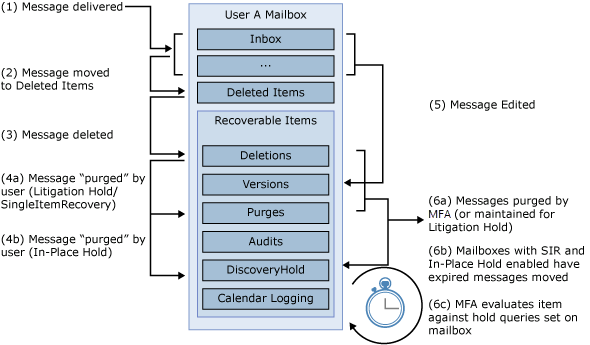
刪除項目保留
在下列情況下,會將專案視為虛刪除:
使用者會刪除項目,或清空 [刪除的項目] 資料夾中的所有項目。
使用者按 Shift+Delete 從任何其他信箱資料夾刪除項目。
虛刪除的專案會移至 [可復原的專案] 資料夾的 [刪除] 子資料夾。 這會提供額外的保護層級,讓使用者不需要技術支援中心介入即可復原已刪除的專案。 使用者可以在 Outlook 或 Outlook 網頁版 中使用 [復原刪除的專案] 功能來復原已刪除的專案。 使用者也可以使用此功能永久刪除專案。 如需詳細資訊,請參閱:
項目會保留在 [刪除] 子資料夾中,直到已刪除項目的保留期間結束為止。 Exchange Online的預設刪除專案保留期間為 14 天。 您可以針對信箱修改此期間,最多 30 天。 除了已刪除的專案保留期間之外,[可復原的專案] 資料夾也受限於配額。 若要深入瞭解,請參閱本文稍後 的可復原專案信箱配額 。
當刪除的專案保留期限到期時,會從Exchange Online中移除專案。
單一項目復原
如果專案從 Deletions 子資料夾中移除,則使用者使用 [復原刪除的專案] 功能或透過自動化程式清除專案,例如設定為永久刪除的受控資料夾小幫手 (保留標記,例如) ,專案會移至 [清除] 子資料夾,而且使用者無法復原該專案。 當受管理的資料夾小幫手處理已啟用單一專案復原之信箱的 [可復原的專案] 資料夾時,如果該專案的已刪除專案保留期間尚未過期,則不會清除 Purges 子資料夾中的任何專案。 這表示系統管理員仍然可以使用電子檔探索工具來復原專案,例如 In-Place 電子檔探索或內容搜尋。
下表列出啟用單一專案復原時,可在 [可復原的專案] 資料夾中執行的內容和動作。
| 單一專案復原的狀態 | 可復原的專案資料夾包含虛刪除的專案 | 可復原的專案資料夾包含硬式刪除的專案 | 使用者可以從 [可復原的專案] 資料夾清除專案 | Managed 資料夾助理會自動從 [可復原的專案] 資料夾清除專案 |
|---|---|---|---|---|
| Enabled | 是 | 是 | 否 | 是的。 根據預設,所有專案都會在 14 天后清除,但 120 天后清除的行事曆專案除外。 如果在刪除的專案保留期間過後達到 [可復原的專案] 警告配額,則會先刪除訊息,然後先 (FIFO) 順序。 |
| 已停用 | 是 | 否 | 是 | 是。 根據預設,所有專案都會在 14 天后清除,但 120 天后清除的行事曆專案除外。 如果在刪除的專案保留期間過後達到 [可復原的專案] 警告配額,則會先刪除訊息,然後先 (FIFO) 順序。 |
就地保留與訴訟暫止
在Exchange Online中,探索管理員可以使用 In-Place 電子檔探索搭配委派的探索管理角色群組許可權,來執行信箱內容的電子檔探索搜尋。 在Exchange Online中,您可以使用 In-Place Hold 來保留符合查詢參數的信箱專案,並防止使用者或自動化進程刪除專案。 您也可以使用訴訟保留來保留使用者信箱中的所有專案,並防止使用者或自動化程式刪除專案。
將信箱放在 In-Place 保留或訴訟保留會阻止受管理的資料夾小幫手自動清除 DiscoveryHolds、Deletions 和 Purges 子資料夾中的郵件。 此外,也會啟用信箱的寫入時複製頁面保護。 寫入時複製頁面保護會先建立原始專案的複本,再將任何修改寫入 Exchange 存放區。 從保留中移除信箱之後,受控資料夾小幫手會繼續自動清除。
注意事項
如果您將信箱放在 In-Place 保留和訴訟保留,訴訟保留會採用喜好設定,因為這會保留整個信箱。
下表列出如果已啟用訴訟保留,可以在 [可復原的專案] 資料夾中執行的內容和動作。
| 保留狀態 | 可復原的專案資料夾包含虛刪除的專案 | 可復原的專案資料夾包含已修改和實刪除的專案 | 使用者可以從 [可復原的專案] 資料夾清除專案 | Managed 資料夾助理會自動從 [可復原的專案] 資料夾清除專案 |
|---|---|---|---|---|
| Enabled | 是 | 是 | 否 | 否 |
| 已停用 | 是 | 否 | 是 | 是 |
若要深入瞭解 In-Place 電子檔探索、In-Place 保留和訴訟保留,請參閱下列文章:
寫入時複製頁面保護和修改過的專案
如果被置於 [In-Place 保留] 或 [訴訟保留] 的使用者修改了信箱專案的特定屬性,則會在寫入變更的專案之前建立原始信箱專案的複本。 原始複本會儲存在 Versions 子資料夾中。 此程式稱為 「寫入時複製頁面保護」。 寫入時複製頁面保護適用于位於任何信箱資料夾中的專案。 使用者看不到 Versions 子資料夾。
下表列出觸發寫入時複製頁面保護的訊息屬性。
| 項目類型 | 觸發寫入時複製頁面保護的屬性 |
|---|---|
| 訊息 (IPM。附注*) 張貼 (IPM。Post*) |
主旨 本文 附件 寄件者和收件者 傳送和接收日期 |
| 郵件與文章以外的項目 | 除以下內容外的任何可見內容變更:
|
| Drafts 預設資料夾中的專案 | 無。 Drafts 資料夾中的專案免于複製寫入頁面保護。 |
重要事項
當會議召集人收到出席者的回應並更新會議的追蹤資訊時,寫入時複製頁面保護不會儲存會議的版本。 此外,寫入時複製頁面保護不會擷取 RSS 摘要的變更。
當信箱不再 In-Place 保留或訴訟保留時,會移除儲存在 [版本] 資料夾中的已修改專案複本。
可復原的專案信箱配額
當專案移至 [可復原的專案] 資料夾時,其大小會從信箱配額中扣除,並新增至 [可復原的專案] 資料夾的大小 (可用的配額會降低) 。 在Exchange Online中,可復原專案配額的預設限制為:軟限制為 20 GB,硬性限制為 30 GB。 不過,當您將信箱放在 [訴訟保留] 或 [In-Place 保留] 上,或將 Microsoft 365 或 Office 365保留原則套用至信箱時,[可復原的專案] 資料夾的配額會分別自動增加到 90 GB 和 100 GB。 如需詳細資訊,請參閱增加信箱保留的 可復原專案配額。
如果信箱的 [可復原的專案] 資料夾達到 [可復原的專案] 配額,資料夾中就無法再儲存任何專案。 這會以下列方式影響信箱功能:
信箱使用者無法刪除專案。
Managed 資料夾小幫手無法根據保留標籤或 Managed 資料夾設定刪除專案。
對於已啟用單一專案復原、In-Place 保留或訴訟保留的信箱,寫入時複製頁面保護程式無法維護使用者所編輯專案的版本。
如果信箱已啟用信箱稽核記錄,則無法將信箱稽核記錄專案儲存在 Audits 子資料夾中。
對於未置於 [保留] 或 [訴訟保留] In-Place 信箱,受控資料夾小幫手會在刪除的專案保留期限到期時,自動從 [可復原的專案] 資料夾清除專案。 如果資料夾達到 [可復原的專案] 警告配額,助理會自動以先出先出順序清除專案。
如果信箱置於 In-Place 保留或訴訟保留,或指派給 Microsoft 365 或Office 365保留原則,則寫入時複製頁面保護無法維護已修改專案的版本。 若要維護已修改專案的版本,您必須減少 [可復原的專案] 資料夾的大小。 如需詳細資訊,請參閱 保留雲端式信箱的 [可復原的專案] 資料夾中的刪除專案。
注意事項
針對信箱處於保留狀態或指派給保留原則的特定使用者啟用封存時,使用者主要信箱 [可復原的專案] 資料夾的儲存配額會從 100 GB 提高至 105 GB,而 [可復原的專案] 警告配額會從 90 GB 提高至 95 GB。 此額外空間可為使用者提供有效率的封存體驗,即使未啟用自動擴充封存也一般。
其他相關資訊
只有當信箱處於 [保留] 或 [訴訟保留] In-Place 時,才會啟用寫入時複製。
如果使用者需要從 [可復原的專案] 資料夾復原已刪除的專案,請將它們指向下列文章:
如果您需要變更Exchange Online的預設刪除專案保留期限,請閱讀下列文章: